Когда вы покупаете подписку на Office 365, вы получаете клиентские приложения для загрузки и запуска на вашем компьютере, а также различные веб-приложения, которые запускаются в вашем браузере. Итак, какие приложения вы получаете в стандартной комплектации и как получить к ним доступ?
При подписке на Office 365 вы можете загрузить настольные версии всех обычных приложений Office, которые вы знаете и (возможно) любите — Word, Excel и т. Д. Вы также получаете доступ к онлайн-версиям этих приложений, и, пока вы храните свои документы в OneDrive, вы можете легко перемещаться между настольной и онлайн-версиями. В дополнение ко всему, вы получаете доступ к нескольким онлайн-приложениям. Однако это менее запутанно, чем кажется, поэтому давайте разберемся с этим.
Примечание. Описанные здесь приложения поставляются с Office 365 (также известным как O365) на момент написания. Microsoft может — и почти наверняка это изменит — со временем, поэтому проверьте перед подпиской.
Традиционные настольные клиентские приложения, которые вы можете скачать
Office 365 дает вам доступ к тем же классическим приложениям, с которыми вы знакомы. Фактически, с подпиской на Office 365 (в отличие от автономной бессрочной лицензии) вам разрешено устанавливать эти настольные приложения на нескольких компьютерах, даже как на Windows, так и на macOS.
С подпиской на Office 365 вы получаете следующие настольные приложения при загрузке стандартного офисного пакета:
Outlook: почтенный почтовый клиент Microsoft
Word: мощный текстовый редактор
Excel: для электронных таблиц и анализа данных
PowerPoint: для презентаций слайд-шоу
OneDrive: хотя сам OneDrive бесплатен, подписка на Office 365 включает дополнительный 1 ТБ облачного хранилища.
OneNote: приложение для создания заметок, которое нам очень нравится, которое также бесплатно поставляется с Windows 10.
Skype: для VOIP и видеозвонков
Издатель: простое настольное издательское приложение.
Доступ: для простого создания базы данных и управления ею.
Если вы использовали Office раньше, вы будете знакомы с большинством этих приложений, даже если вы не использовали некоторые из них.
Новые веб-приложения, к которым вы можете получить доступ
Кто не знаком с Office 365, возможно, вы не знакомы с веб-приложениями, которые поставляются с вашей подпиской. Некоторые из них доступно для бесплатного использования даже без подписки на Office 365, но для некоторых из них требуется подписка. Мы отметим, какие из них есть в списке ниже.
Однако наличие бесплатных версий не означает, что они работают так же, как если бы вы использовали их как часть подписки на Office 365. Хотя функциональные возможности обычно одинаковы, приложения O365 более тесно связаны друг с другом, что дает вам некоторые лучшие параметры взаимодействия между приложениями и синхронизацию.
Эти веб-приложения также используют OneDrive для хранения, то есть все, что вы создаете или редактируете, автоматически сохраняется в вашем OneDrive. Это означает, что вы можете использовать Office 365 в любой точке мира с любого компьютера, используя только браузер, и получать доступ ко всем своим файлам OneDrive. Когда вы вернетесь к своему компьютеру, каждый файл, который вы создали или отредактировал, будет синхронизирован в OneDrive.
При доступе к Office 365 в сети все приложения доступны из средства запуска приложений (кнопка с девятью точками вверх в левом верхнем углу любого онлайн-приложения Office 365).
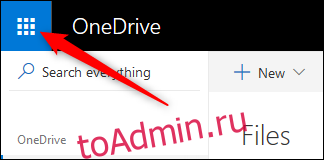
В зависимости от того, какое приложение вы используете, вы увидите список приложений…
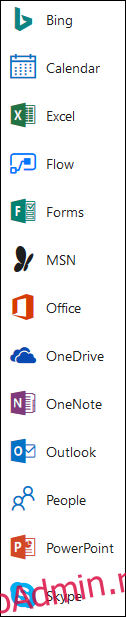
… Или лист плитки.

Тем не менее, это тот же список приложений, и вот что они делают:
Word, Excel, PowerPoint и OneNote: это онлайн-версии знакомых классических приложений. Они довольно функциональны, но не так мощны, как их настольные аналоги. Если вам интересно, у нас есть подробный обзор различий.
Outlook: онлайн-версия Outlook — это на самом деле Outlook.com, и она сильно отличается от настольной версии. Во-первых, функции «Люди», «Календарь» и «Задачи» в настольном клиенте разбиты на отдельные онлайн-приложения (см. Ниже).
Люди: диспетчер контактов, который входит в состав Outlook в клиентском приложении, но является отдельным онлайн-приложением.
Календарь: функции календаря, которые входят в состав Outlook в клиентском приложении, но являются отдельным онлайн-приложением.
Задачи: функции задач, которые входят в состав Outlook в клиентском приложении, но являются отдельным онлайн-приложением.
Sway: онлайн-презентации, предназначенные для повествования в виде непрерывного повествования, а не отдельных слайдов.
Skype: телефонные звонки и видеозвонки, которые поставляются с Windows 10. Вы можете загрузить «настольную версию», которая содержит больше функций, чем встроенная версия, и если это звучит сложно, то это так. Мы записали для вас различия, поэтому вам не нужно разбираться в них самостоятельно.
Flow: система рабочих процессов на основе триггеров, доступная только в том случае, если вы приобрели подписку на Office 365 или автономную подписку Flow.
Формы: легко и быстро создавайте опросы, викторины, опросы и анкеты. Доступно, только если вы приобрели подписку на Office 365.
Bing: ссылка, по которой вы попадете в поисковую систему Microsoft в новой вкладке.
MSN: Помните, когда порталы были большим делом? Вы когда-нибудь использовали их сейчас? Нет, мы тоже. Но MSN все еще существует, если вы хотите получить заряд прошлого.
Office: ссылка на домашнюю страницу Office, где вы можете открывать другие приложения и просматривать или редактировать файлы, открытые с помощью любого приложения Office 365.
Если вы связали свою подписку на Office 365 с доменом (то есть приобрели функцию электронной почты для домена, которым владеете), вы также получите плитку администратора, которая позволяет управлять пользователями, группами, безопасностью и соответствием. , и многое другое. Но если вы только что приобрели подписку на использование инструментов Office, вам не понадобятся инструменты администратора, и вы не получите к ним доступа.

